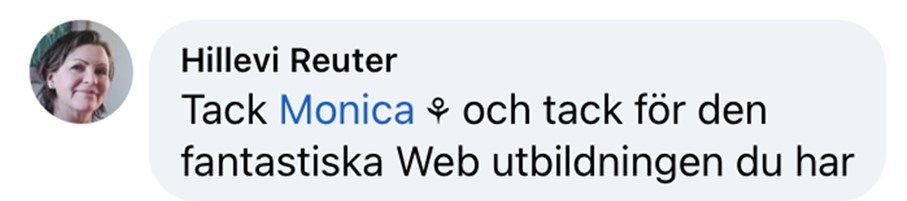Skapa inlägg (poster) i WordPress genom att använda Gutenberg
Mitt tips idag är att skapa inlägg med block-redigeraren, även kallad Gutenberg. Denna har jag tidigare använt när jag var ansvarig för webbsidorna och sociala medier i en styrelse.
Börja med att välja Inlägg – Lätt till nytt inlägg
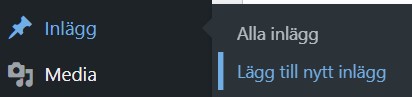
Lägg in titeln för inlägget, exempelvis ”Skapa inlägg”.
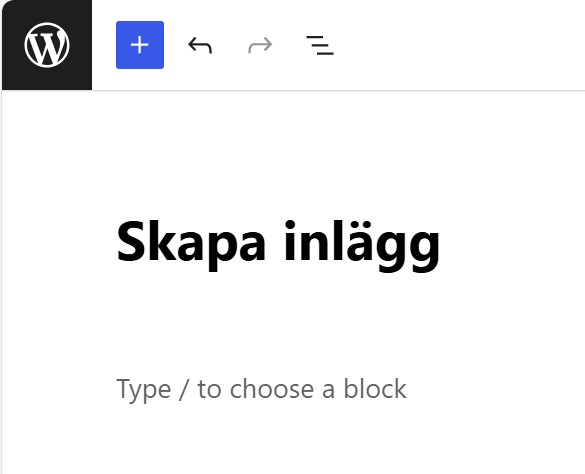
Sedan kan du skriva själva inlägget genom att klicka på Type / to choose a block.
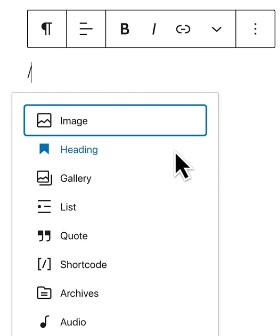
Alternativt kan du klicka på Plus-knappen vid sidan eller längst upp i menyn till vänster:
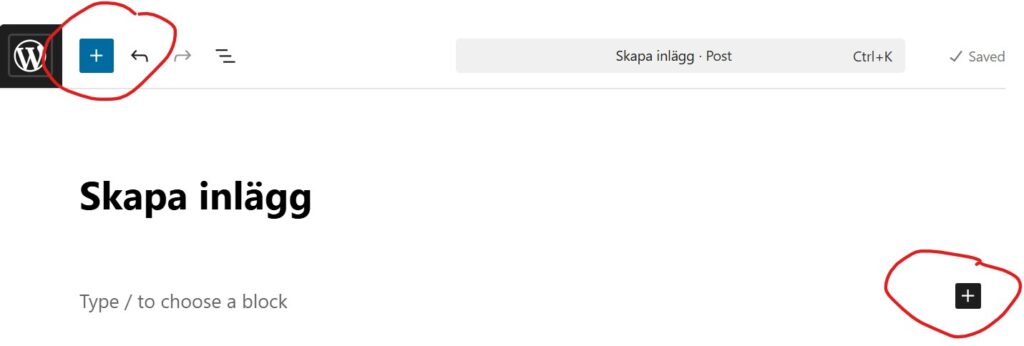
Du kan placera markören över någon ruta och får då komplett information om hur du använder den typen av block. Dessutom kan du skriva in en sökning i sökrutan.
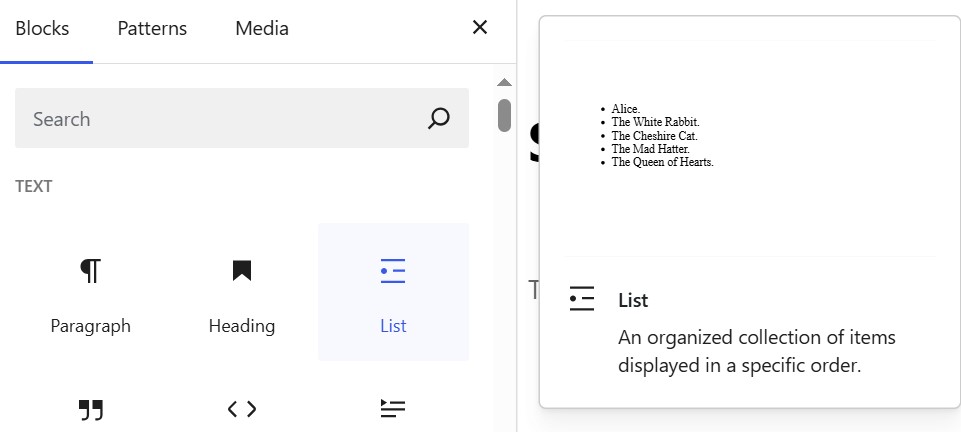
Exempelvis finns det Media-block som innehåller både bild, audio och video:
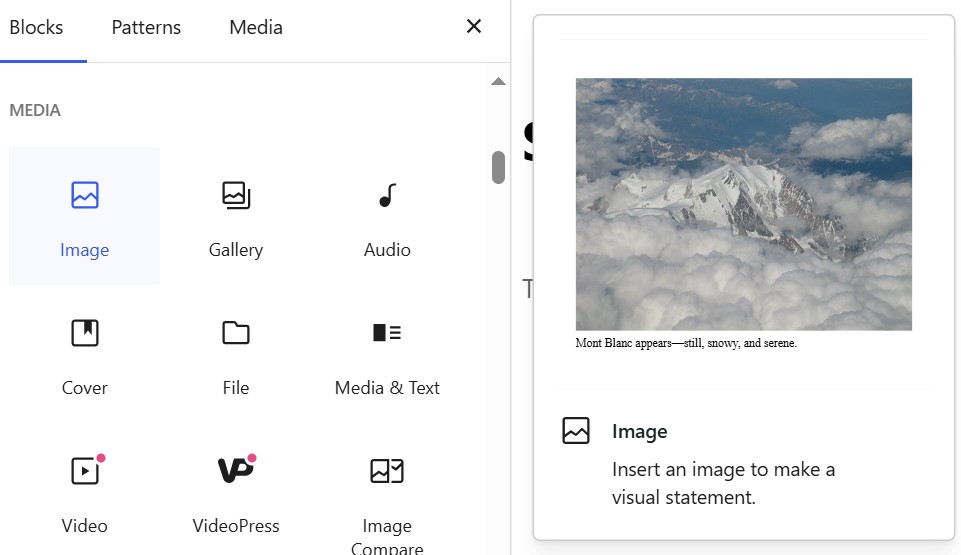
Det finns Design-block såväl som en hel lista med olika mediala services.
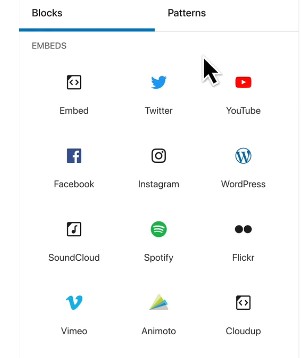
Du kan även välja Patterns längst upp och får då färdiga block för att skapa diverse olika saker. Exempelvis kan du välja formulär för kontakt-sidan:
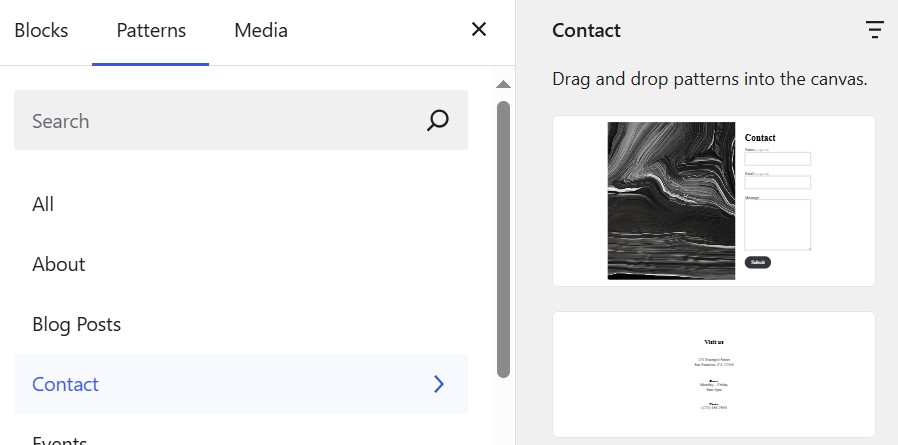
Alternativt färdiga layouter för olika val.
När du väljer ett pattern-block kommer det in med text i ditt inlägg och du kan lätt markera och skriva in din egen text.
När du valt får du även upp en mini-meny som ändras beroende på var du befinner dig i blocket.
Exempelvis kan du enkelt omvandla en text till ett citat.
Knappen längst till höger (med tre punkter) är ett val som öppnar upp en ny meny:
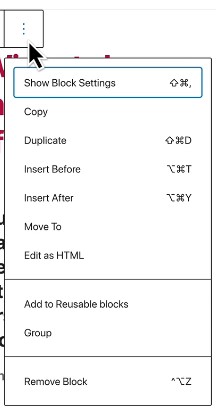
Om du exempelvis står på rubriken, och väljer Show Block Settings får du upp hur texten är satt, dvs typsnitt och storlek, färg osv.
Du kan enkelt kopiera eller duplicera ett block, lägga till ovanför eller under, flytta blocket osv. Om du har anpassat blocket, kan du lägga till det i Add to Reusable blocks.
OBS också att du har kortkommandon för flertalet funktioner.
Om du klickar på knappen med de tre punkterna längst upp i högra hörnet av skärmen, får du upp en meny i vilken du kan välja Fullscreen mode.
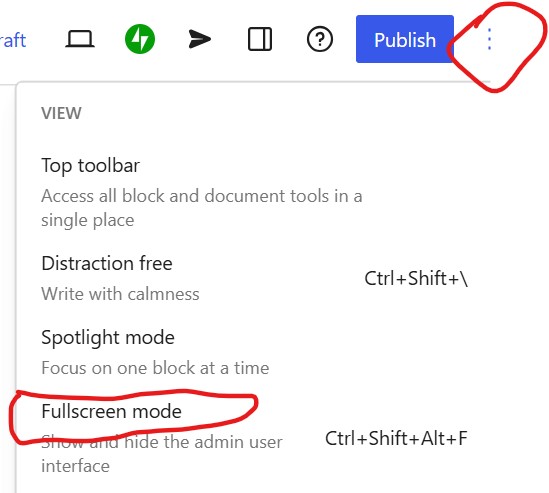
Det innebär att WP minimerar menyraden och tar bort navigatormenyn till vänster. För att återgå, klicka igen.
Här kan du också gå från visual till code editor (med HTML-kod).
Längst ner under Tools i rutan, kan du även välja Preferences/Inställningar där du sedan kan göra vissa val, exempelvis
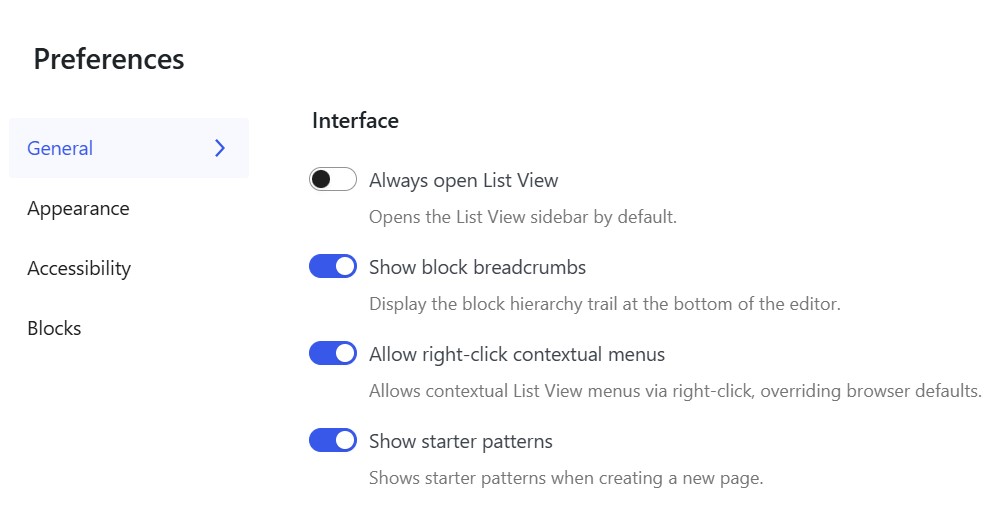
Längst upp har du en knapp där du kan få fram:
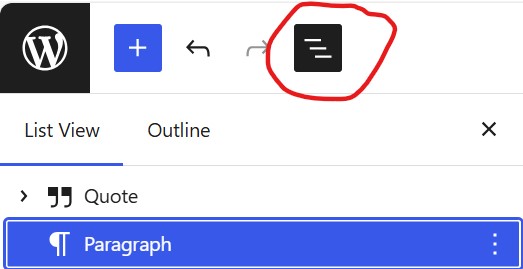
Genom att använda den, kan du hoppa mellan de olika blocken.
Lycka till!
Monica
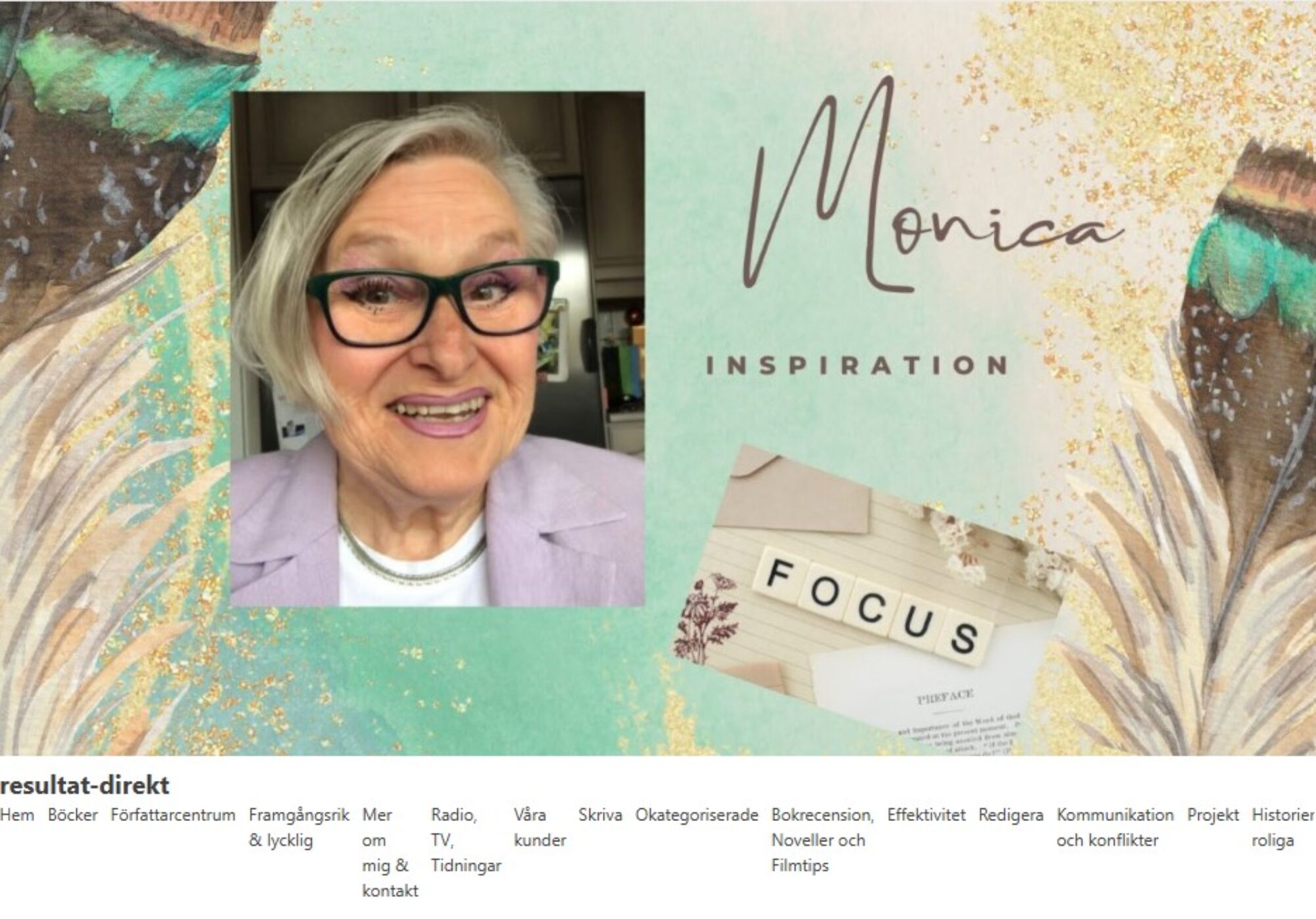
 Har du förberett dig och din verksamhet för den digitala transformationen så att du är en Digiratis (högpresterande företag)? Det ökar lönsamheten. Du skapar mer intäkter, har högre lönsamhet och uppnår högre marknadsvärdering.
Har du förberett dig och din verksamhet för den digitala transformationen så att du är en Digiratis (högpresterande företag)? Det ökar lönsamheten. Du skapar mer intäkter, har högre lönsamhet och uppnår högre marknadsvärdering.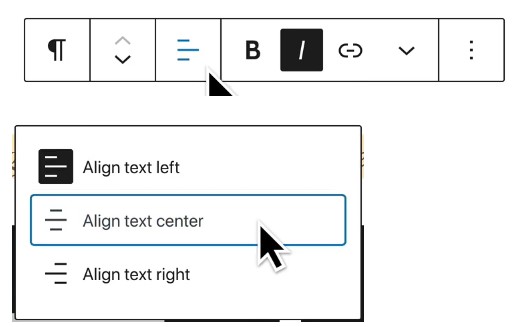
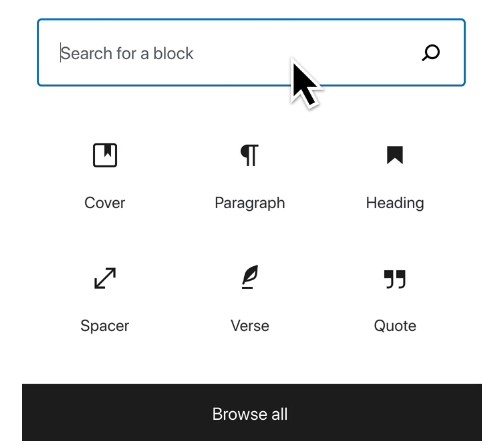
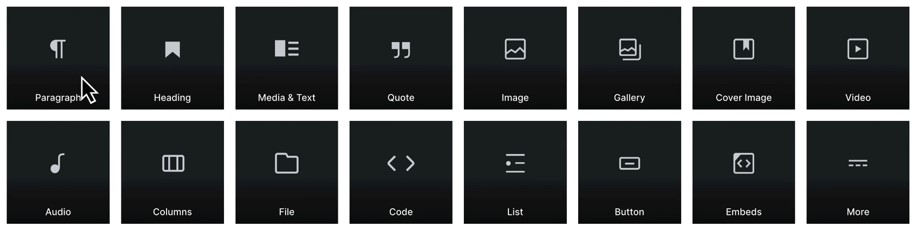
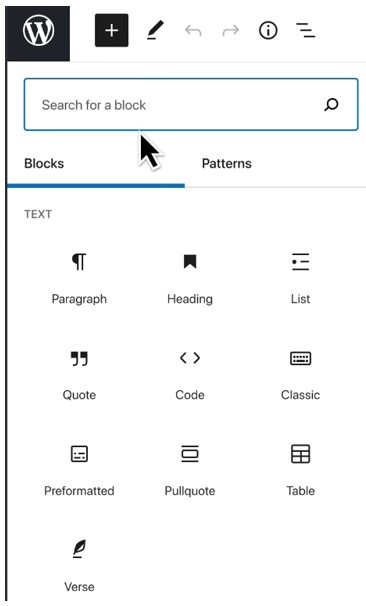
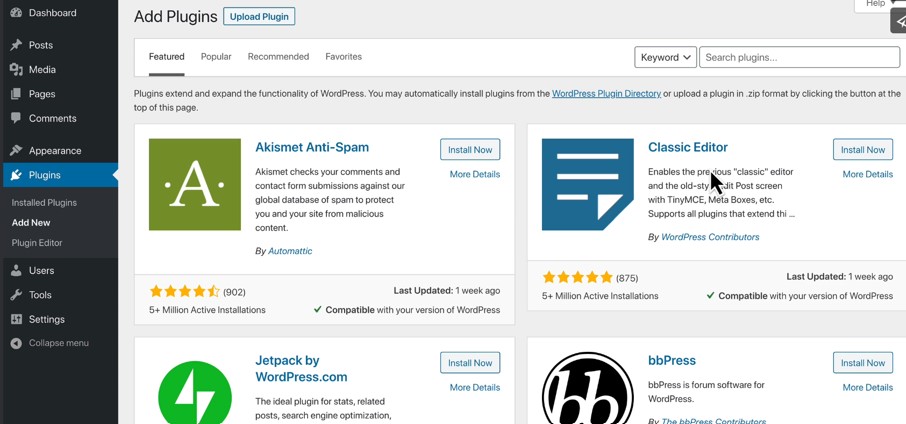
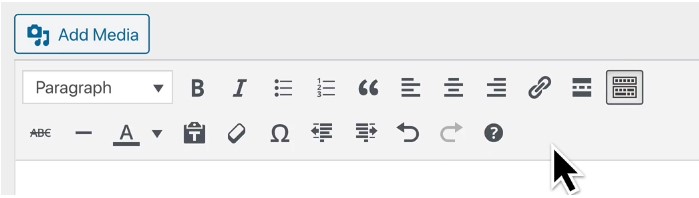
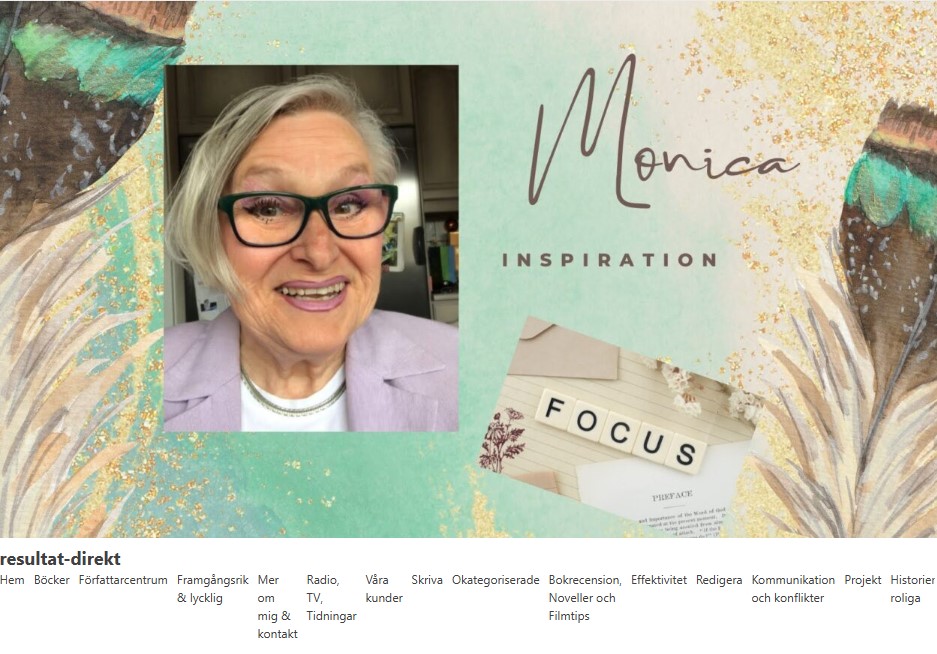

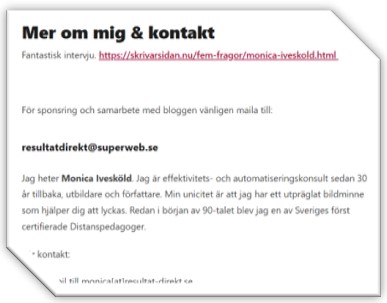
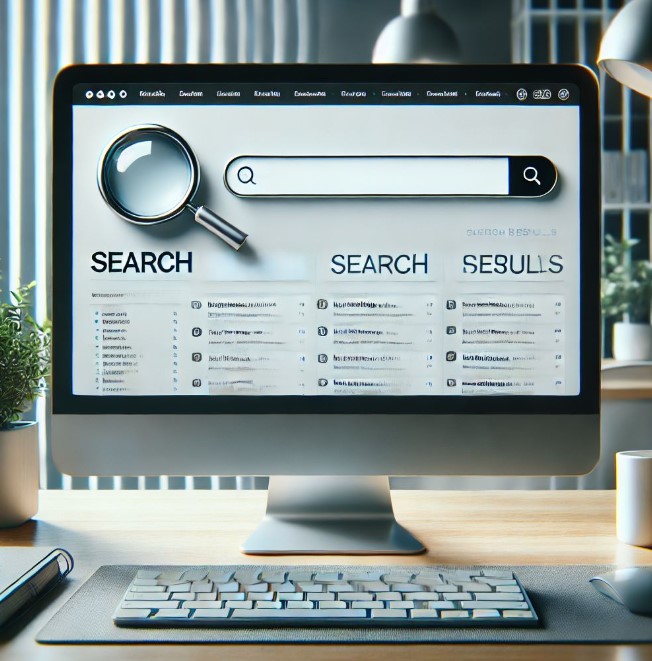 SEO står för Sökmotoroptimering. Det handlar om att få en webbsida att synas högre upp när någon söker på Google.
SEO står för Sökmotoroptimering. Det handlar om att få en webbsida att synas högre upp när någon söker på Google.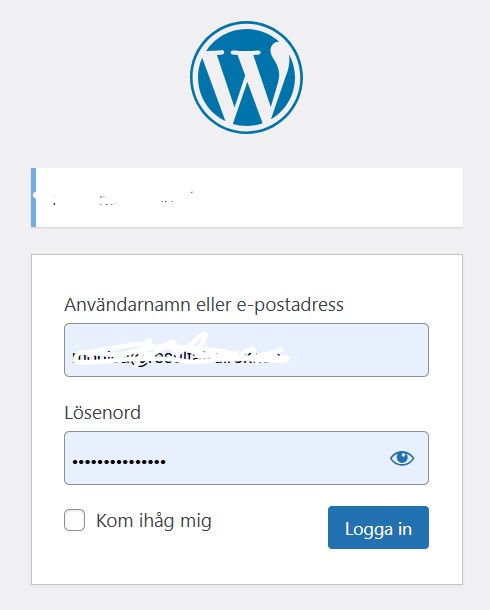
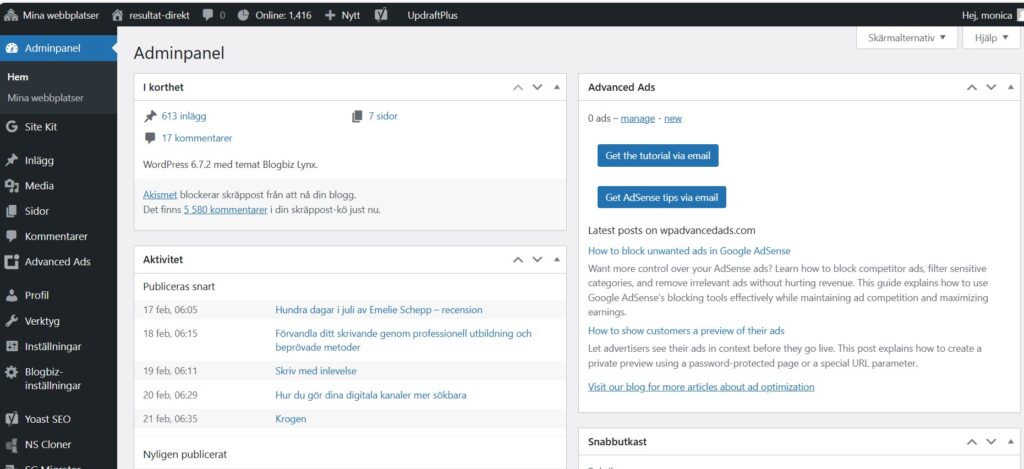
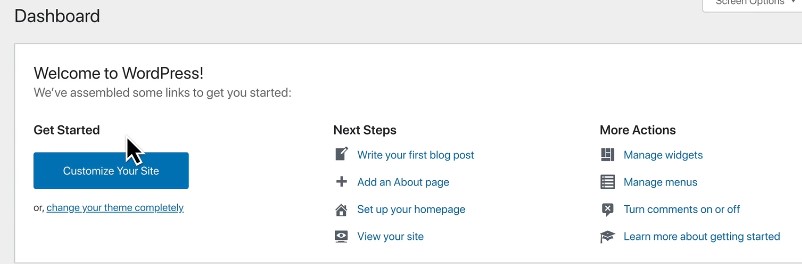
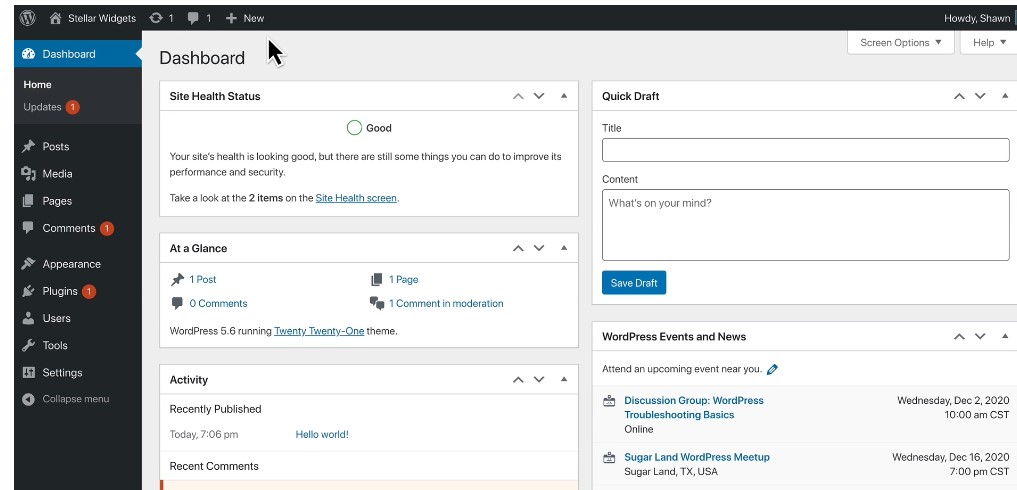
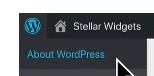 Behöver du mer stöd, kan du klicka på W:et längst upp till vänster och sedan på ”About WordPress”:
Behöver du mer stöd, kan du klicka på W:et längst upp till vänster och sedan på ”About WordPress”: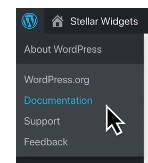
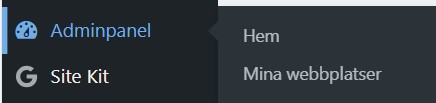
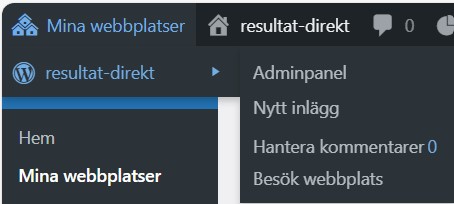 Du kan då visa adminpanelen, skapa nytt inlägg osv.
Du kan då visa adminpanelen, skapa nytt inlägg osv.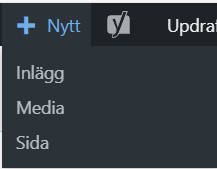 Klickar du åter på domännamnet kan du välja Adminpanelen igen.
Klickar du åter på domännamnet kan du välja Adminpanelen igen.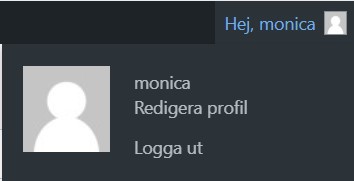
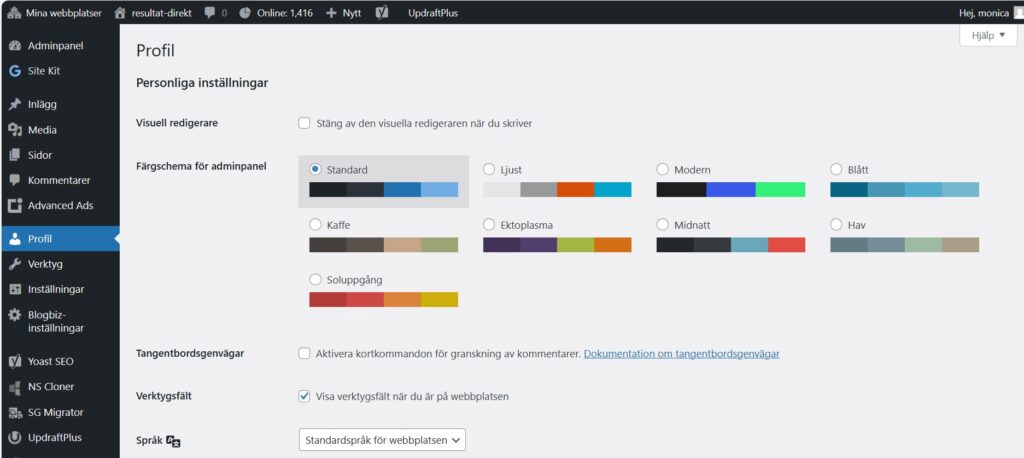
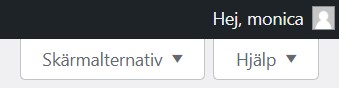

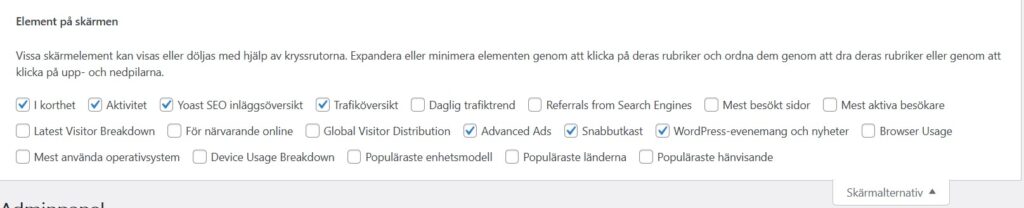
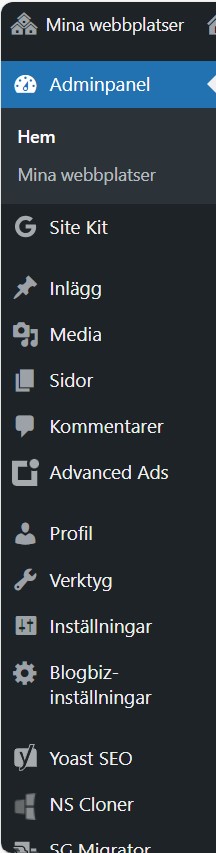
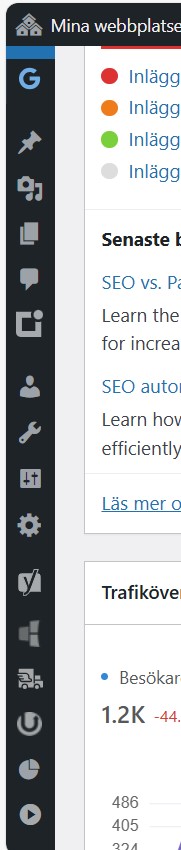
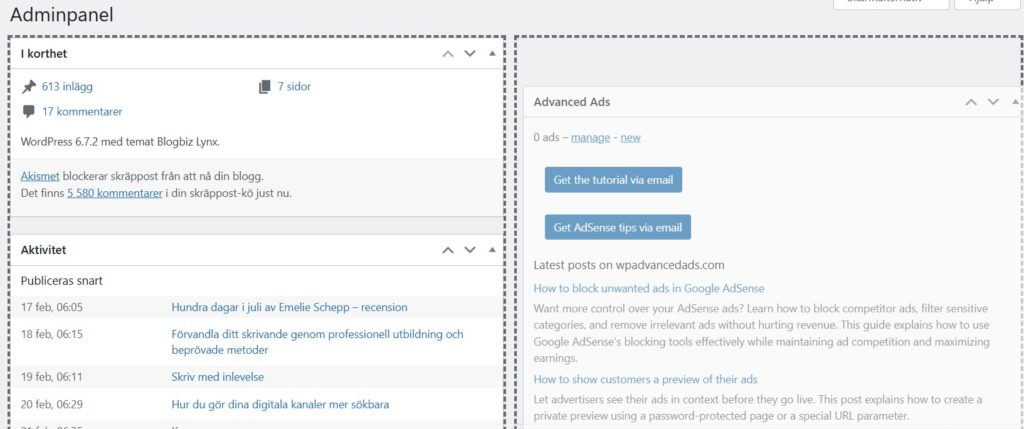

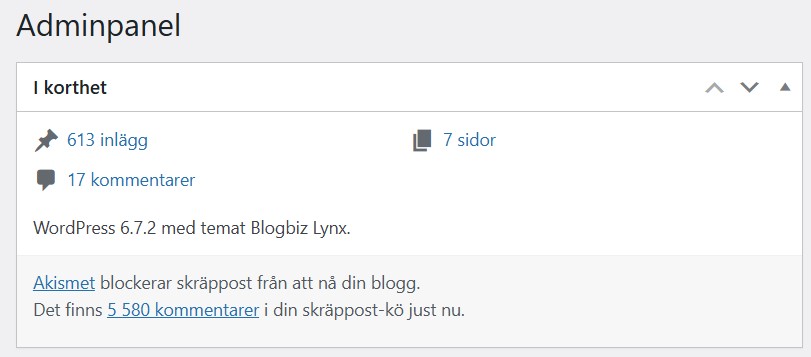
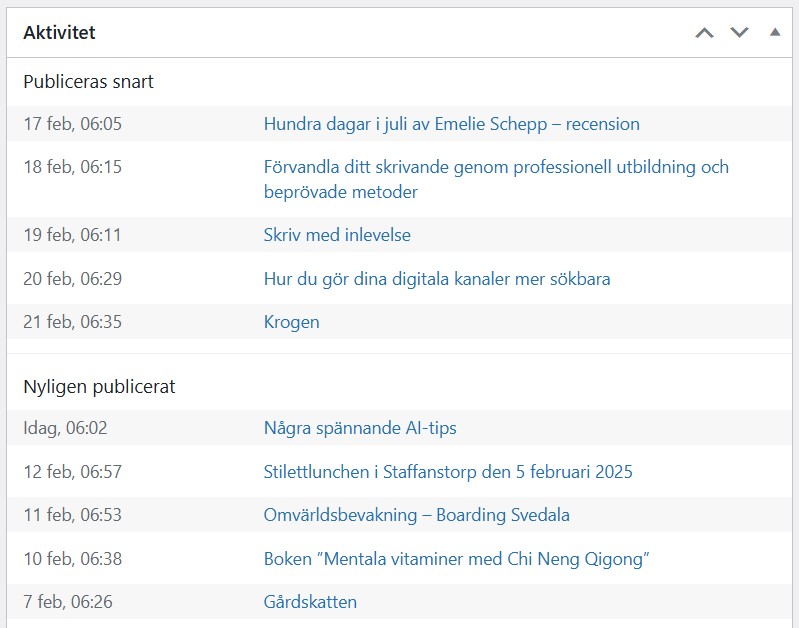
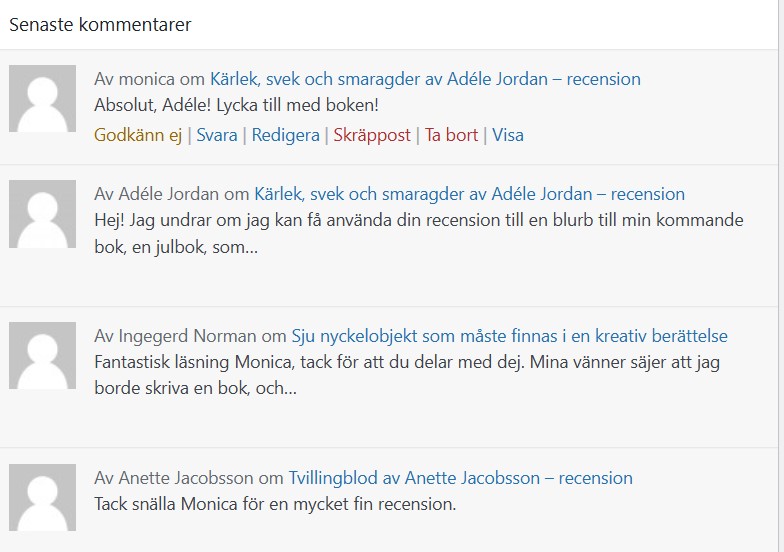
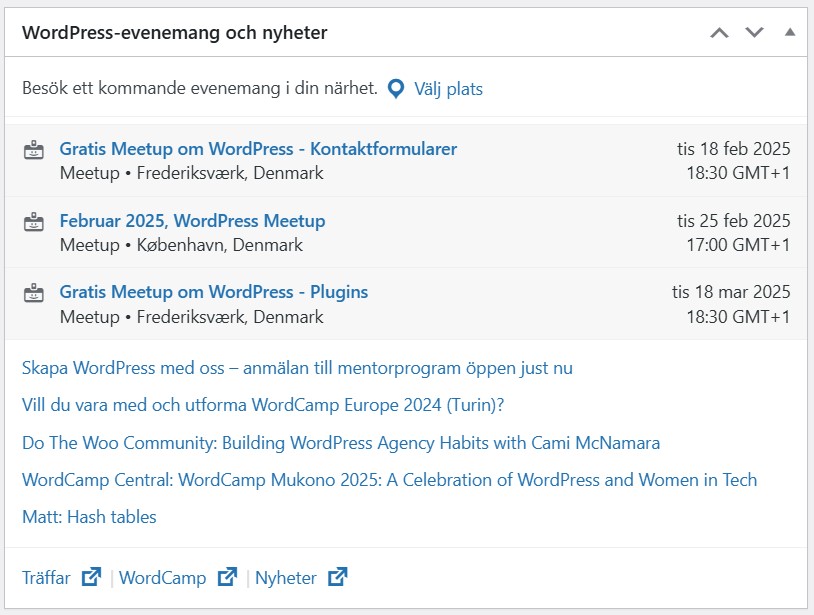
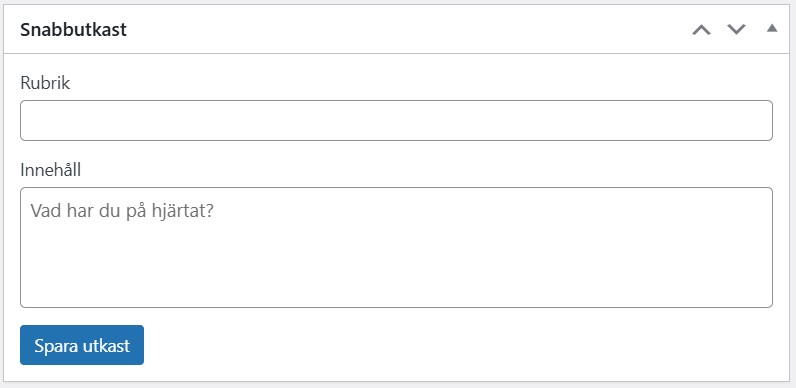
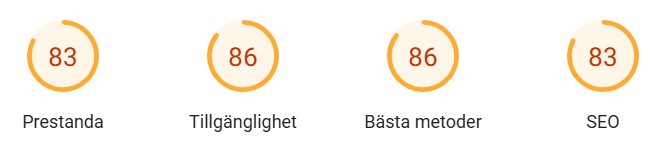
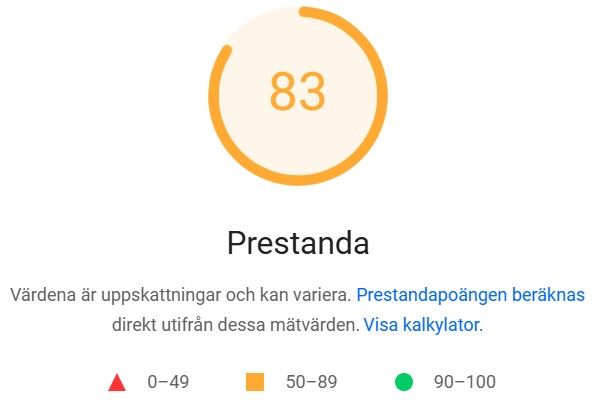
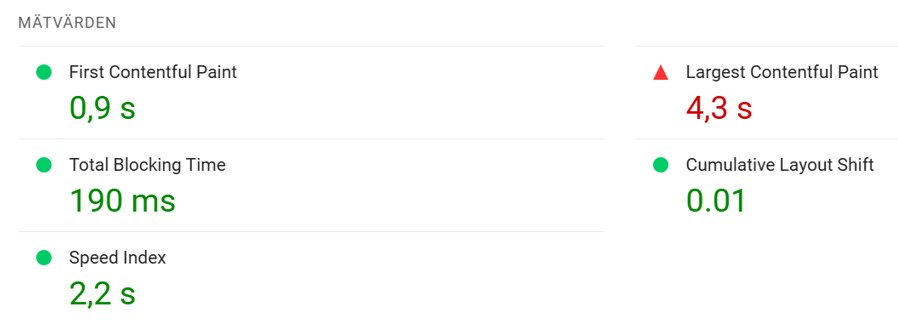
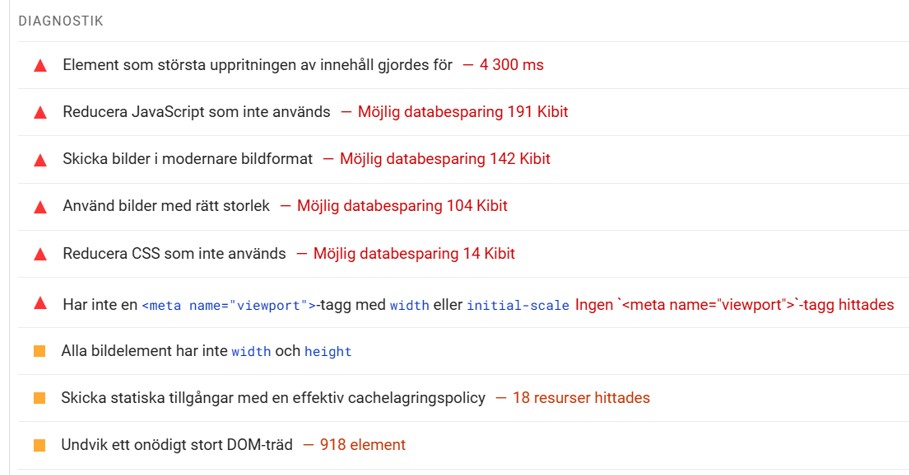
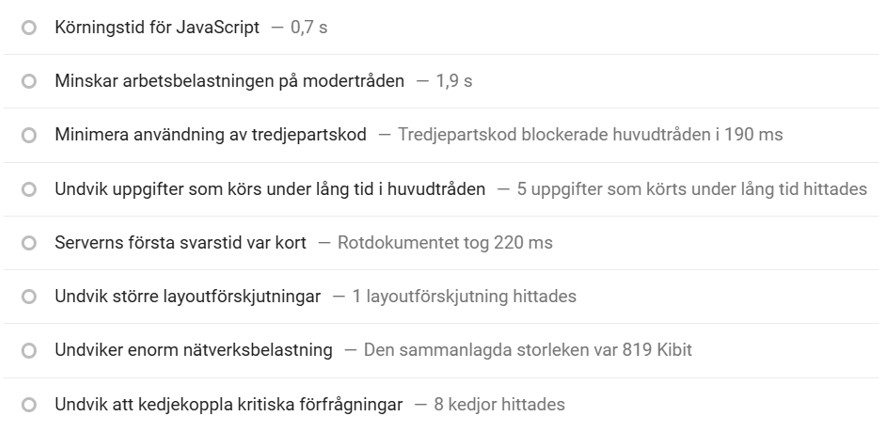
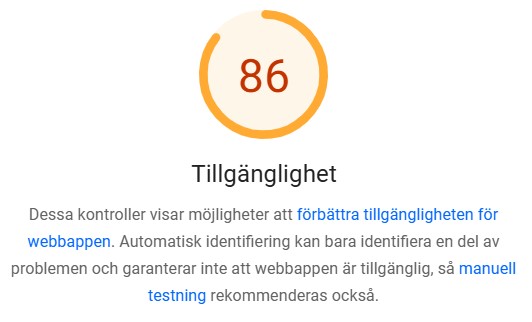
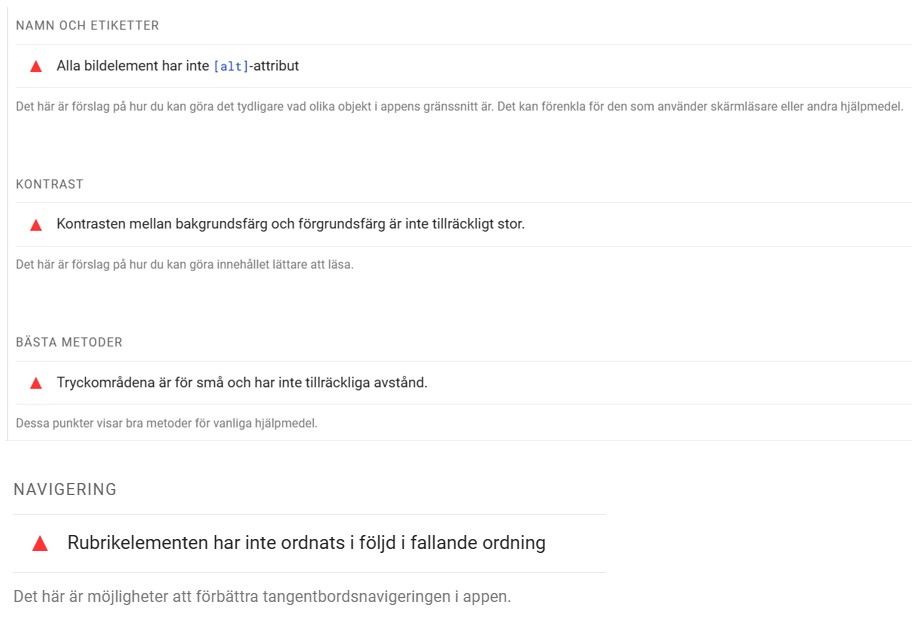

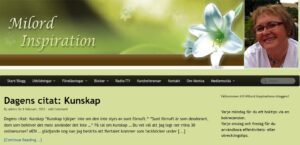 Att starta en blogg är bland det bästa du kan göra om du vill synas i media. Du ser just nu på en av mina gamla bloggsidor. Den är numera nerlagd.
Att starta en blogg är bland det bästa du kan göra om du vill synas i media. Du ser just nu på en av mina gamla bloggsidor. Den är numera nerlagd.